Power BI là một giải pháp phân tích kinh doanh cho phép bạn trực quan hóa dữ liệu (visualization) và chia sẻ những hiểu biết sâu sắc (insights) trong tổ chức của bạn hoặc nhúng những báo cáo Dashboard này vào ứng dụng hoặc trang web của công ty bạn.
Trong bài viết này, Inda sẽ hướng dẫn cài đặt công cụ Power BI Desktop trên hệ điều hành Windows
=> Để cài đặt Power BI Desktop, máy tính của bạn cần có cấu hình tối thiểu như sau:
- Hệ điều hành: Windows 10, Windows 7, Windows 8, Windows 8.1, Windows Server 2008 R2, Windows Server 2012, Windows Server 2012 R2
- .NET: 4.5
- RAM: tối thiểu là 1GB trở lên.
- Màn hình: có độ phân giải tối thiểu là 1440×900 hoặc 1600×900.
- Tốc độ xử lý của CPU: tối thiểu 1Ghz.
- Trình duyệt web cần có: Nếu bạn dùng Internet Explorer thì nên dùng từ phiên bản Internet Explorer 9 trở lên hoặc các trình duyệt khác như Chrome, Cốc cốc,…
Hướng dẫn cài đặt bằng video:
CÁC BƯỚC CÀI ĐẶT NHƯ SAU:
Bước 1: Tải Power BI Desktop
- Download Power BI bản mới nhất theo link sau: https://www.microsoft.com/en-us/download/details.aspx?id=58494
- Chọn Download
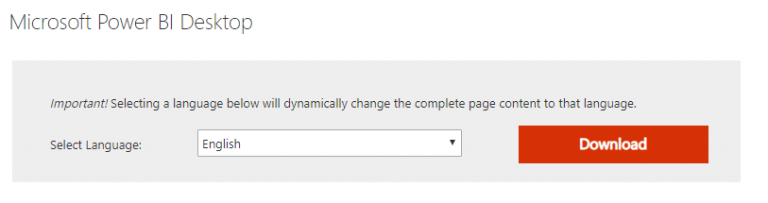
- Lựa chọn phiên bản cần download phù hợp với cấu hình máy tính. Sau khi chọn phiên bản, Sau đó nhấn Next để tải về
64 bit: chọn PBIDesktop_64.exe
32 bit: chọn PBIDesktop.exe
Sau khi chọn phiên bản, nhấn Next để tải về.
Bước 2: chọn phiên bản cần download phù hợp với cấu hình máy tính
– 64 bit: chọn PBIDesktopSetup_64.exe
– 32 bit: chọn PBIDesktopSetup.exe
Sau khi chọn phiên bản, nhấn Next để tải về.
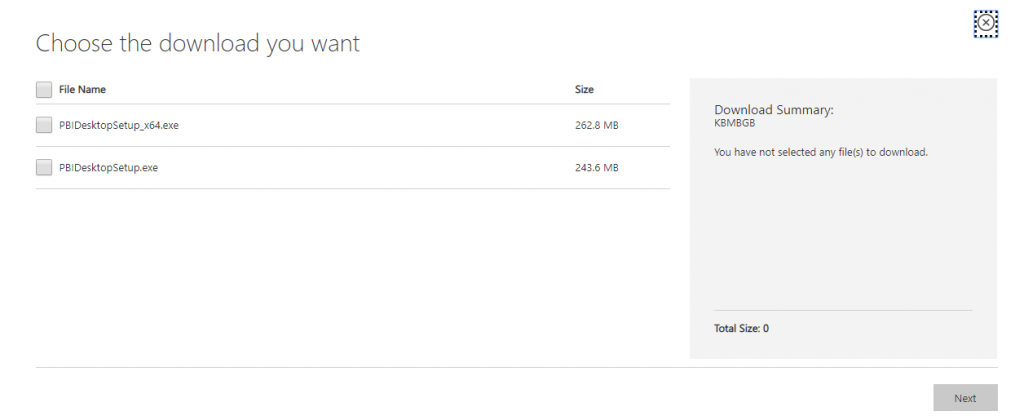
Bước 3: Cài đặt
- Mở file vừa download về để thực hiện cài đặt.
- Chọn Next
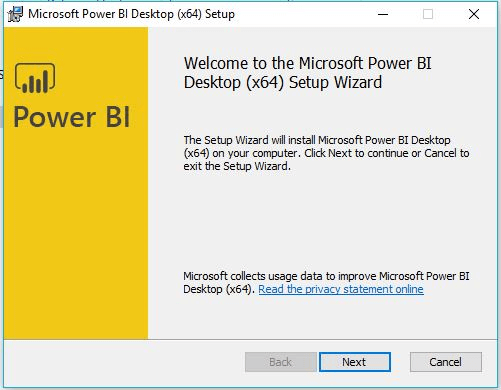
- Click chuột vào ô I accept the terms in the License Agreement.
- Sau đó nhấn nút Next.
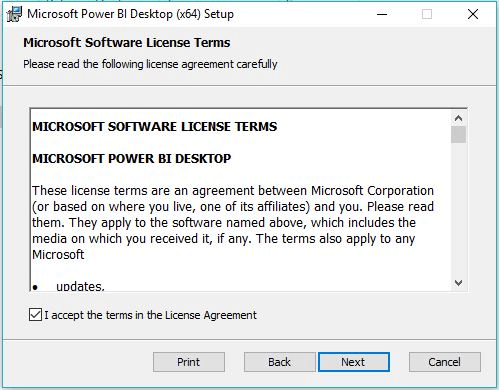
- Chọn đường dẫn để cài đặt Power BI Desktop. Mặc định chương trình đã chọn đường dẫn như hình, nếu bạn muốn thay đổi, nhấn nút Change.
- Sau khi chọn nhấn nút Next.
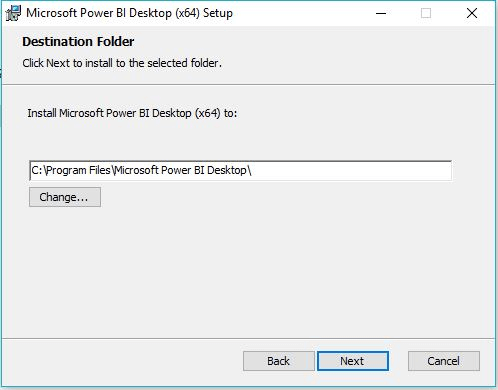
- Nhấn nút Install.
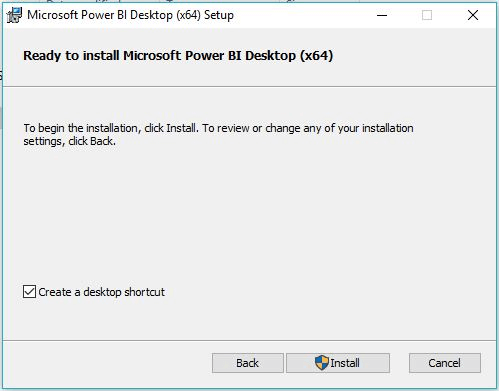
- Chờ chương trình chạy xong.
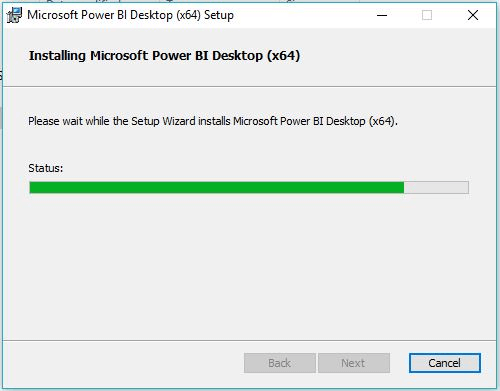
- Cài đặt Power BI Desktop thành công. Nếu bạn muốn khởi động chương trình, giữ nguyên như hình và nhấn nút Finish.
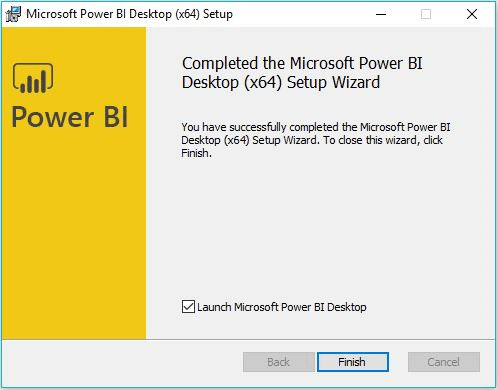
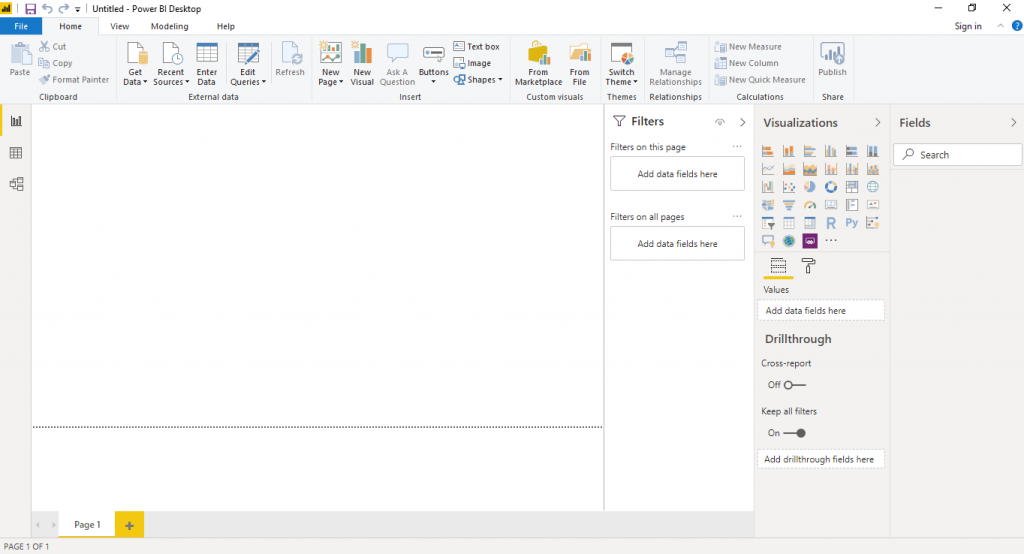
Vậy INDA đã hướng dẫn xong cho bạn cách cài đặt Power BI Desktop cho người mới bắt đầu. Chúc mọi người thành công!
Chúng tôi chuyên cung cấp những khóa học về Phân tích dữ liệu, đăng ký ngay để nhận được tư vấn chi tiết lộ trình dành riêng cho bạn nhé!

